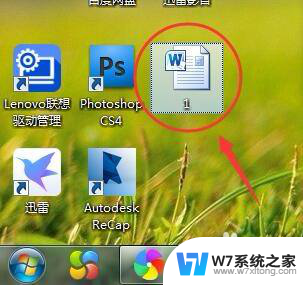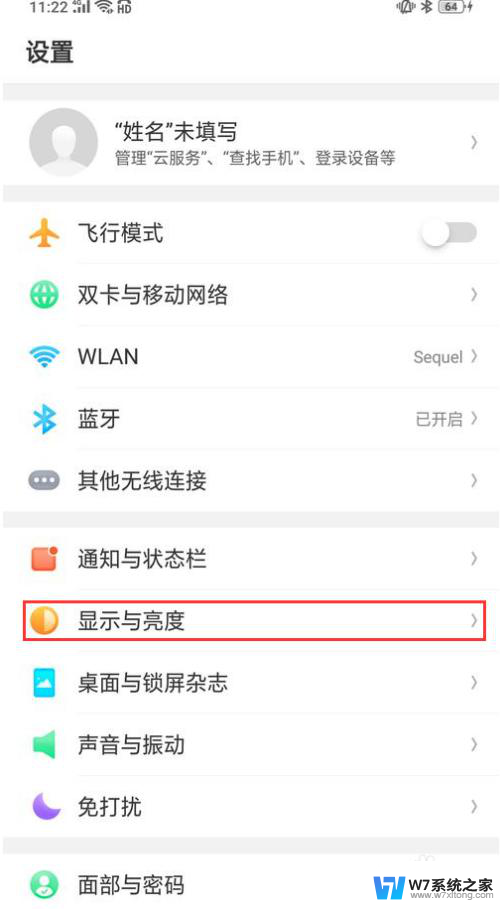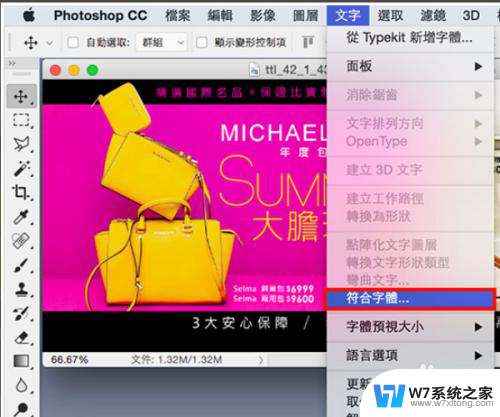photoshop6.0 简体中文版教程 Photoshop 6.0官方简体中文版使用教程
Photoshop 6.0官方简体中文版使用教程是一本专门针对Photoshop 6.0简体中文版的教程,旨在帮助用户全面了解并熟练使用这款图像处理软件,随着科技的不断发展,Photoshop已成为设计师和摄影爱好者必备的工具之一。本教程内容涵盖了软件的基本操作、高级技巧和创意应用等方面,详细介绍了Photoshop 6.0的各种功能和工具的使用方法。无论是初学者还是有一定经验的用户,都可以通过阅读本教程,掌握Photoshop 6.0的使用技巧,提升自己的图像处理能力。无论是修饰照片、设计海报还是制作特效,这本教程都能为您提供指导和帮助。让我们一起开始学习,探索Photoshop 6.0的无限可能吧!
步骤如下:
1.百度搜索下载“Photoshop 6.0官方简体中文版”(107MB左右),下载完毕后,直接在压缩包上右击,选择第3个选项解压。
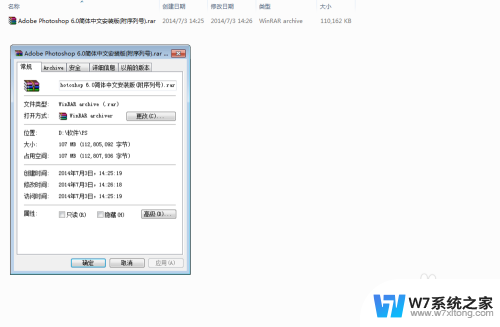
2.解压完毕后,打开相应的目录,双击“Setup.exe”安装包文件,出现Photoshop 6.0安装界面,点击“Next”按钮,继续点击“Next”按钮,然后点击“Accept”按钮接受协议内容继续安装。
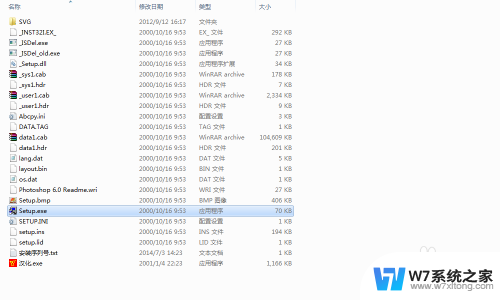
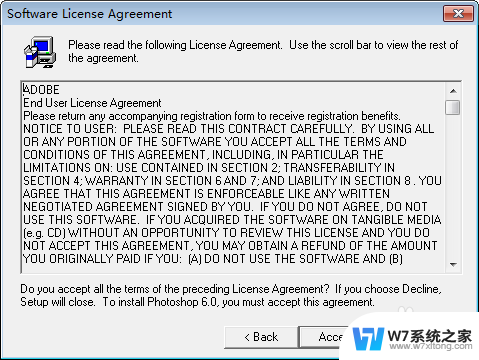
3.出现安装目录后,可以继续点击“Next>”按钮,也可选择更改安装目录,这里点击“Browse”按钮,出现安装目录选择对话框,这时可直接把C改为D,这样就可以安装在D盘目录了,安装在D盘可大大减少默认C盘系统的使用空间,再点击“OK”按钮,出现“是否想创建此目录”提示框,点击“是”即可。
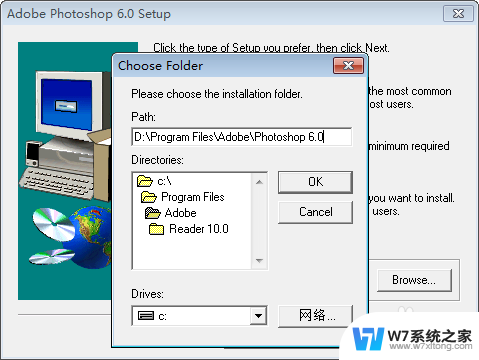
4.继续点击“Next”按钮,出现功能安装选择,这里默认选择全部,再次点击“Next”按钮,出现“用户信息”输入框。
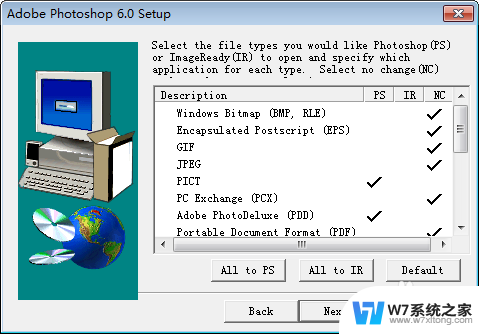
5.在输入框中填上相应的信息,“Title/Salutation”可不填。其他四项必填,填写到最后的序列号时,需要复制下解压目录中的序列号,回到解压目录,打开“安装序列号”文本文件,复制下序列号,然后切换到“用户信息”输入框,在序列号一栏,Ctrl+V粘贴下序列号,继续点击“Next”按钮,然后点击“YES”按钮确认填写信息。
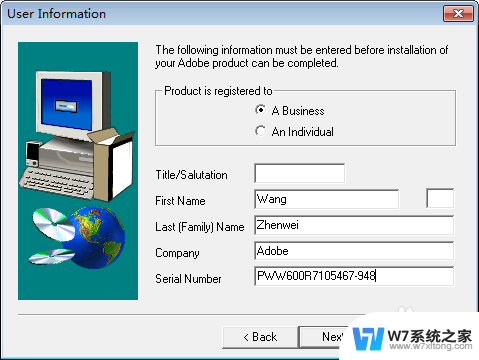
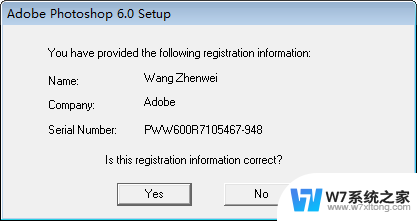
6.再次点击“Next”按钮,出现安装进度界面,结束后,提示安装SVG,点击“Install”即可,安装完毕后,点击“Finish”完成。出现阅读说明,可以进行阅读,也可直接关闭,最后点击“确定”按钮。
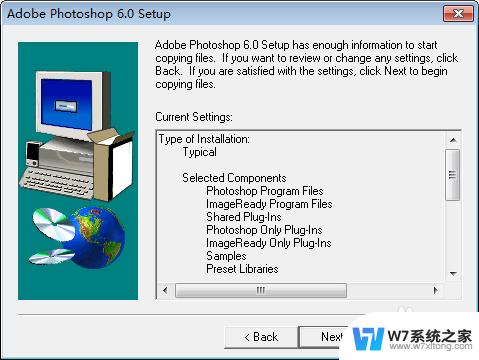
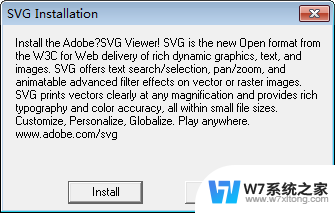
7.整个过程安装的是英文版本的Photoshop 6.0,还需要汉化,才会成为简体中文版。可以在开始菜单中打开“Adobe Photoshop 6.0”软件,出现Adobe Photoshop 6.0界面后,还需要设置一下参数,点击“Continue”按钮,再点击“YES”,出现“颜色设置”界面,可以选择需要的颜色参数,最后点击“OK”按钮,整个过程设置完毕。
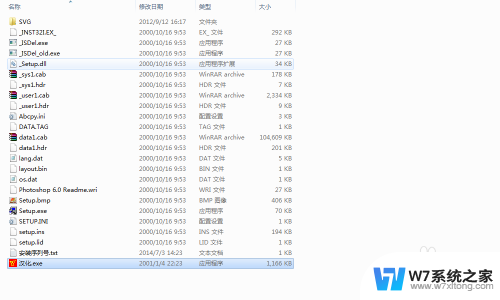
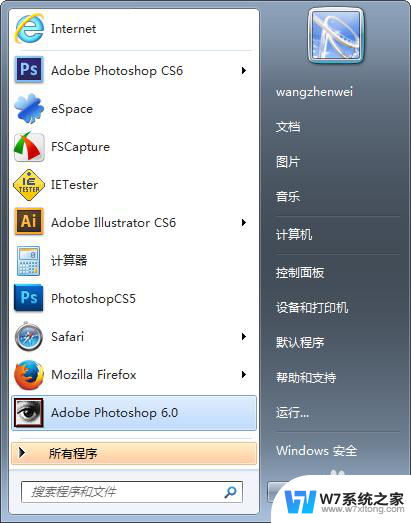
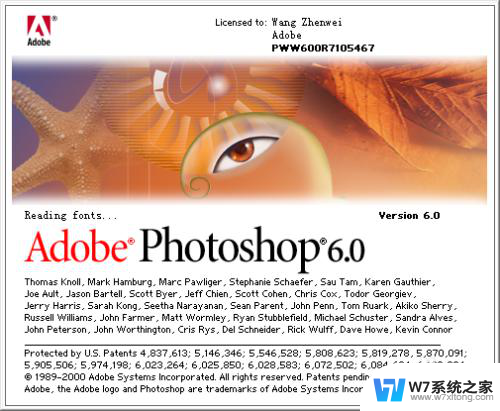
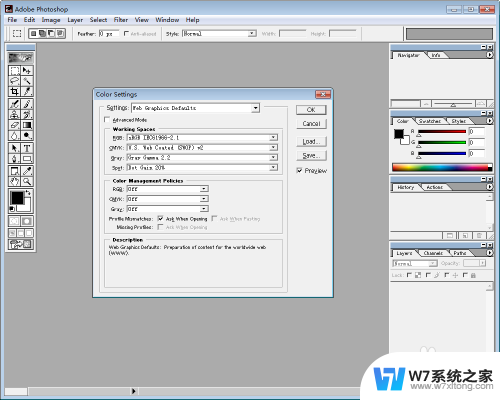
8.因为界面是英文,不方便操作,这时需要改为简体中文,则需要汉化文件。回到解压目录,打开“汉化.exe”程序进行汉化,连续点击“下一步”按钮。直到提示“选择安装目录”出现,这里需要把C再次改为D,如果之前安装软件没有更改目录,这里则无需更改,点击“下一步”按钮,再点击“开始”按钮,成功汉化后,再点击“下一步”按钮,最后点击“退出”按钮。
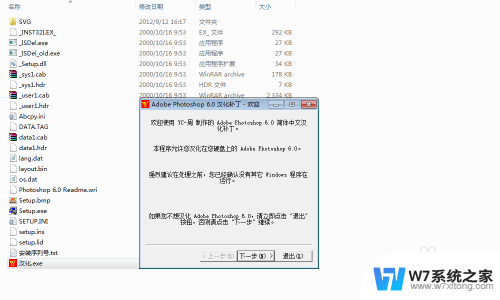
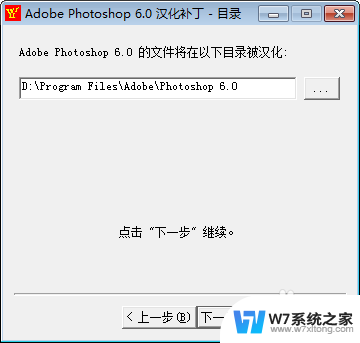
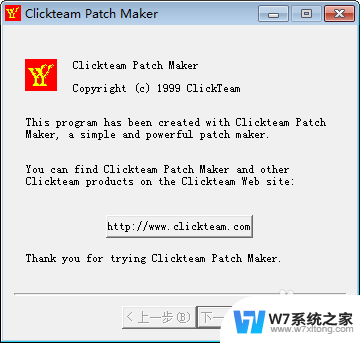
9.在开始菜单中打开“Adobe Photoshop 6.0”软件,这时就会看到Photoshop 6.0中文界面,可以进行画布创建等PS操作,整个安装过程到此结束。
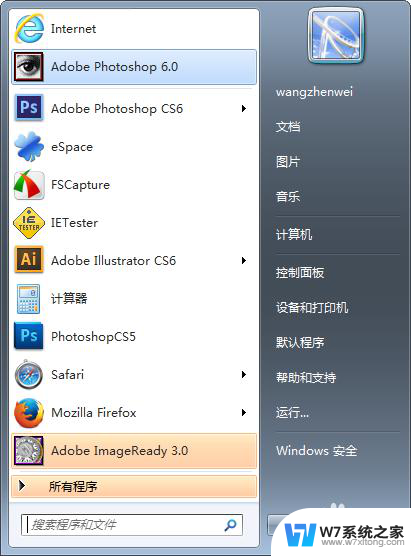
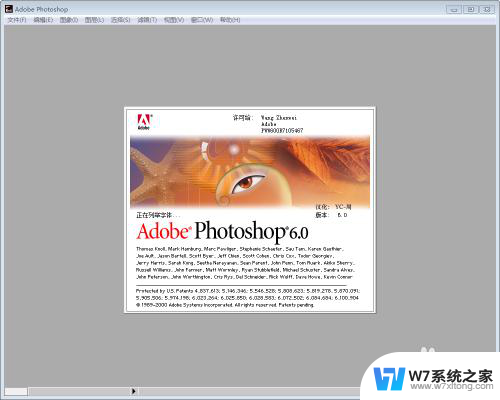
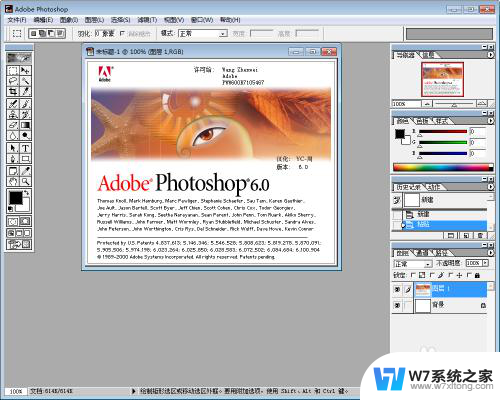
以上就是photoshop6.0 简体中文版教程的全部内容,如果遇到这种情况,你可以按照小编的操作来解决,非常简单快速,一步到位。